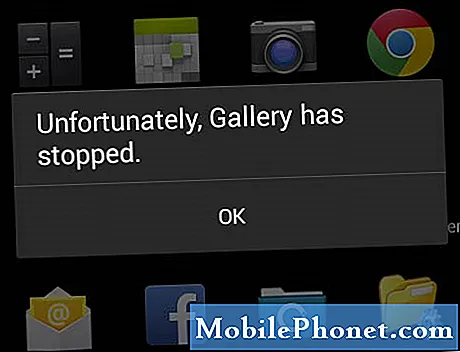
콘텐츠
일부 삼성 Galaxy Note 3 소유자는 "안타깝게도 갤러리가 중지되었습니다"와 "카메라 실패"라는 두 가지 오류로 인해 어려움을 겪었습니다. 갤러리와 카메라 앱은 분리되어 있지만 사진을 찍거나 비디오를 녹화하는 것을 좋아하는 사용자의 요구를 충족시키기 위해 함께 작동합니다.
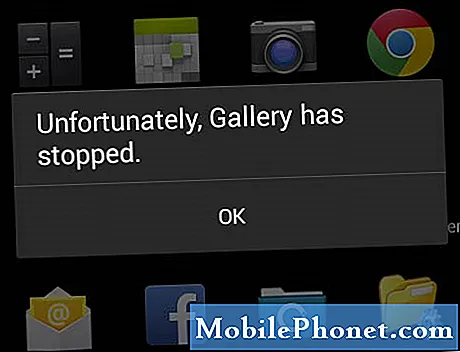
- Note 3에서 "안타깝게도 갤러리가 중지되었습니다"오류 수정
- Galaxy Note 3에서 "카메라 실패"오류 수정
Note 3에서 "안타깝게도 갤러리가 중지되었습니다"오류 수정
내장 갤러리 앱과 관련된 앱 관련 오류 인 것 같습니다. 오류의 원인을 모른다고 가정하면 갤러리 자체부터 문제를 해결해야합니다. 이를 처리하는 가장 안전한 방법은 앱의 캐시와 데이터를 지우는 것입니다.
- 로부터 집 화면에서 앱
- 고르다 설정, 탭 일반
- 아래로 스크롤 기기 관리자 섹션 및 탭 응용 프로그램 관리자.
- 오른쪽으로 스크롤하여 내용을 표시합니다. 모두
- 아래로 스크롤하여 갤러리를 찾아 탭하십시오.
- 이제 캐시 지우기를 터치합니다.
- 그런 다음 데이터 지우기를 터치합니다.
이 절차는 어떤 이유로 갤러리 앱이 충돌 한 경우 매우 효과적입니다. 다음은 캐시를 지우면 문제가 해결되었다는 독자의 이메일입니다.
문제: 안녕 드로이드 여러분. Android 문제에 대한 솔루션을 게시 해 주신 모든 분들께 감사드립니다. 최근 Galaxy Note 3에서 오류가 발생하여 갤러리가 중지되었다는 메시지가 표시되었습니다. 귀하의 기사 중 하나를 발견하고 귀하의 조언에 따라 앱의 캐시를 지우고 그 후 수정되었습니다. 캐시를 지우는 것만으로 문제가 해결 되었기 때문에 전체 문제 해결도 완료하지 못했습니다. 다시 한 번 감사드립니다! — 로니
캐시 지우기가 작동하는 경우가 있지만 더 자주 데이터를 지워야합니다. 갤러리 앱의 경우 캐시와 데이터를 모두 지우면 삭제되지 않으므로 사진이나 동영상의 일부를 잃어 버릴 염려가 없습니다. 다음은이 절차로 해결할 수있는 또 다른 문제입니다.
문제: 안녕하세요 여러분. Galaxy Note 3를 소유하고 있는데 갤러리를 열면 "안타깝게도 갤러리가 중지되었습니다."라는 오류 메시지가 표시됩니다. 새 사진이 있고 인터넷에 연결되어 있지 않을 때 오류가 발생하는 것을 확인했습니다. 하지만 사진이 있고 인터넷이 있어도 오류가 나오지 않습니다. 인터넷이 연결되지 않은 경우에만 오류가 발생하는 이유와 인터넷이 갤러리와 어떤 관련이 있는지 정말 혼란 스럽습니다. 이 문제에 대해 좀 밝힐 수 있습니까?
다시 말하지만, 캐시와 데이터를 지우면이 문제가 해결 될 수 있지만 소유자가 말한 것처럼 인터넷에 연결되어 있지 않고 새 사진이있는 경우 오류가 자주 발생합니다. 자동 업로드 기능에 의해 오류가 발생했을 수도 있습니다. 더 자주 갤러리는 Google+를 통해 새 사진을 백업하므로 자동 백업 또는 자동 업로드를 끄면이 문제가 해결 될 수 있습니다. 또한 갤러리에서 사진을 업로드하고 제거하는 데 사용하는 앱을 알고 있어야합니다.
이제 위에서 언급 한 문제와 관련된 또 다른 문제는 오류가 항상 발생하지 않습니다.
문제: My Note 3는 지금 미친 짓을하고 있습니다. 내 휴대폰에 수천 장의 사진이 있고 업데이트 전에 갤러리를 통해 쉽게 볼 수 있습니다. 이제 갤러리를 열면 몇 초 동안 멈춘 다음 지연되고 때때로 "갤러리가 중지되었습니다."라는 오류가 표시됩니다. 타사 갤러리 앱을 설치했지만 전화가 멈췄을 때 다시 사용하려면 재부팅해야했기 때문에 상황이 악화되었습니다. 이 문제를 해결하려면 어떻게해야합니까?
심각한 문제 해결이 필요합니다. 가장 먼저해야 할 일은 모든 타사 갤러리 앱을 제거하는 것입니다. 당연히 스톡 앱이 처음부터 작동하지 않으면 작동하지 않을 것이므로 휴대 전화에있을 필요가 없습니다. 둘째, 모든 타사 앱이 일시적으로 사용 중지 된 상태에서 휴대 전화를 안전 모드로 부팅하고 갤러리에 액세스하는 것이 좋습니다. 항상 앱 중 하나가 문제를 일으킬 가능성이 있습니다. 안전 모드에서 문제가 지속되면 최근 업데이트로 인해 일부 데이터 또는 캐시가 망가 졌다고 가정하는 것이 안전합니다. 더 자주 캐시 파티션을 삭제하면 업데이트 후 앱 관련 문제가 해결되므로 먼저 시도해야합니다. 방법은 다음과 같습니다.
- 장치를 끕니다.
- 다음 세 개의 버튼을 동시에 길게 누릅니다. 볼륨 업 키, 집 키 및 힘
- 화면에 '갤럭시 노트 3'가 나타나면 손을 뗍니다. 힘 키를 계속 누르고 있습니다. 볼륨 업 키와 집
- 때 안드로이드 시스템 복구 화면이 나타나면 볼륨 업 과 집
- 볼륨 작게 키를 눌러‘캐시 파티션 지우기.’
- 누르세요 힘 키를 눌러 캐시를 선택하고 지 웁니다.
- ‘시스템을 재부팅 해주세요’강조 표시되면 힘 키를 눌러 장치를 다시 시작하십시오.
물론 캐시 파티션 삭제가 작동하지 않는 경우 마스터 재설정을 수행 할 때입니다. 중요한 데이터, 특히 휴대 전화의 내부 저장소에 저장된 데이터는 프로세스 중에 삭제되므로 먼저 백업하는 것을 잊지 마세요. 휴대 전화를 효과적으로 재설정하는 방법은 다음과 같습니다.
- 장치를 끕니다.
- 다음 세 개의 버튼을 동시에 길게 누릅니다. 볼륨 업 키, 집 키, 힘
- 화면에 'GALAXY Note 3'가 나타나면 힘 키를 계속 누르고 있습니다. 볼륨 업 키와 집
- 때 안드로이드 시스템 복구 화면이 나타나면 볼륨 업 과 집
- 누르세요 볼륨 낮추기 강조 표시 할 키‘데이터 삭제 / 공장 초기화.’
- 프레스 힘 버튼을 눌러 선택합니다.
- 누르세요 볼륨 낮추기 강조 표시 할 키‘모든 사용자 데이터 삭제.’
- 프레스 힘 버튼을 눌러 마스터 재설정을 선택하고 시작하십시오. 마스터 재설정이 완료되면‘시스템을 재부팅 해주세요’가 강조 표시됩니다.
- 누르세요 힘 키를 눌러 장치를 다시 시작하십시오.
여기에 언급 한 문제와 문제 해결 절차가 휴대 전화 관련 문제를 해결하는 데 도움이되기를 바랍니다.
Galaxy Note 3에서 "카메라 실패"오류 수정
"카메라 실패"오류는 소프트웨어 나 앱이 아닌 하드웨어를 참조 할 수 있기 때문에 실제로 "갤러리가 중지되었습니다"문제보다 더 심각합니다. 일반 사용자의 경우 하드웨어 문제의 가능성을 배제하는 것은 거의 불가능하므로 그들이 할 수있는 유일한 일은 다른 가능성을 배제하는 것입니다. 독자가 보낸 문제입니다…
문제: 여보세요. 나는 최근에 카펫이 깔린 바닥에 전화기 허리를 높이 떨어 뜨렸다. 페인트가 떨어져 나가지 않았기 때문에 물방울이 손상되지 않았다고 생각합니다. 하지만 문제는 카메라를 열 때마다 계속 나타나는 오류 메시지가 하나 있다는 것입니다. “카메라 실패”라고되어 있고 카메라를 사용할 때마다 발생합니다. 마지막으로 휴대 전화를 사용하여 사진을 찍은 지 오래 되었기 때문에 언제 시작되었는지 정말 모르겠습니다. 드롭이 원인 일 수 있습니까?
충격이 휴대폰의 카메라에 영향을 미칠 가능성은 항상 있습니다. 그러나 앞서 말했듯이 하드웨어 측면에서 문제를 배제하기는 어렵습니다. 따라서 소프트웨어 오류 가능성을 배제한 문제를 해결해야합니다. 결국 휴대 전화의 카메라는 두 가지를 의미합니다. 카메라 앱과 센서 자체.
가장 먼저해야 할 일은 카메라 앱의 캐시와 데이터를 삭제하여 차이가 있는지 확인하는 것입니다.
- 로부터 집 화면에서 앱
- 고르다 설정, 탭 일반
- 아래로 스크롤 기기 관리자 섹션 및 탭 응용 프로그램 관리자.
- 오른쪽으로 스크롤하여 내용을 표시합니다. 모두
- 아래로 스크롤하여 카메라를 찾아서 누릅니다.
- 이제 캐시 지우기를 터치합니다.
- 그런 다음 데이터 지우기를 터치합니다.
그 후에도 문제가 계속되면 안전 모드에서 휴대 전화를 부팅하고 자세히 관찰하십시오. 안전 모드로 부팅하는 방법은 다음과 같습니다.
- 장치를 끕니다.
- 길게 누릅니다. 힘
- 화면에 'GALAXY Note 3'가 나타나면 힘 전원 키를 놓은 직후 볼륨 낮추기 키.
- 계속 잡고 볼륨 낮추기 장치가 다시 시작될 때까지 키를 누릅니다.
- ‘안전 모드’가 화면 왼쪽 하단에 표시됩니다. 릴리스 볼륨 낮추기 '안전 모드.’
이 절차는 카메라 앱과 타사 앱 간의 충돌로 인해 오류 메시지가 발생했을 가능성을 배제합니다. 그 후에도 오류가 계속 나타나면 펌웨어 오류 가능성을 배제하기 위해 전화기를 하드 리셋하는 것 외에 다른 선택의 여지가 없습니다. 문제가이 지점을 넘어서는 것은 하드웨어 문제이며 휴대 전화를 확인하는 기술자가 필요합니다.
우리와 접촉
우리는 항상 귀하의 문제, 질문 및 제안에 대해 열려 있으므로 [email protected]로 자유롭게 보내주십시오. 우리는 사용 가능한 모든 Android 장치를 지원하며 우리가하는 일에 진지합니다. 이것은 우리가 제공하는 무료 서비스이며 한 푼도 청구하지 않습니다. 하지만 매일 수백 개의 이메일이 수신되며 모든 이메일에 답장하는 것은 불가능합니다. 그러나 우리는 우리가받는 모든 메시지를 읽습니다. 우리가 도움을 준 사람들을 위해 우리의 게시물을 친구에게 공유하거나 단순히 Facebook 및 Google+ 페이지를 좋아하거나 Twitter에서 팔로우하여 소식을 전하십시오.


